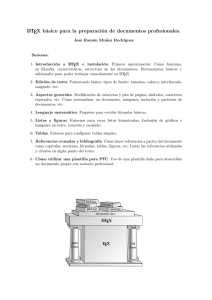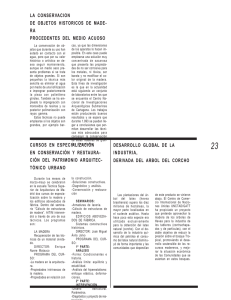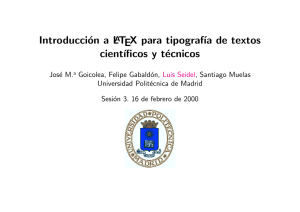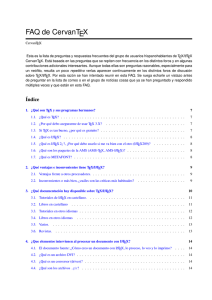Curso de LaTeX
Anuncio
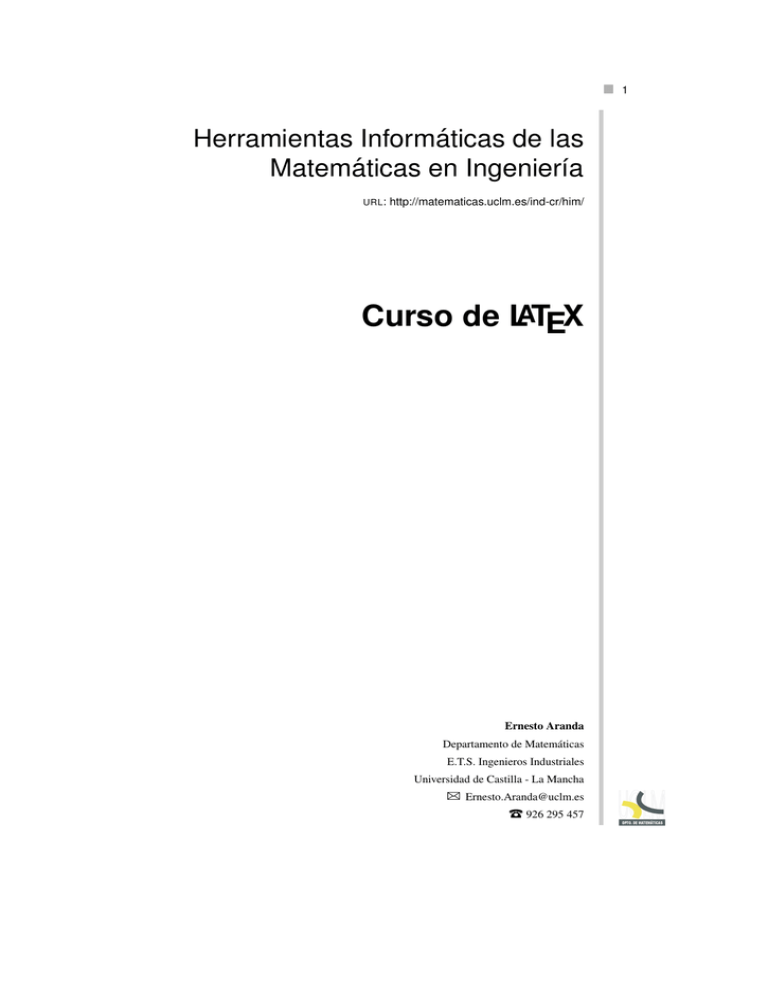
1
Herramientas Informáticas de las
Matemáticas en Ingenierı́a
URL :
http://matematicas.uclm.es/ind-cr/him/
Curso de LATEX
Ernesto Aranda
Departamento de Matemáticas
E.T.S. Ingenieros Industriales
Universidad de Castilla - La Mancha
B Ernesto.Aranda@uclm.es
T 926 295 457
1 Introducción
1.1.
¿Qué es LATEX?
¿Qué es TEX?
Sistema de composición de texto orientado a la creación de documentos cientı́ficos
TEX no es un editor de texto tipo WYSIWYG (What You See Is What You Get)
TEX compone un texto como lo harı́a un tipógrafo
Tratamiento global del documento → facilidad para realizar tareas automáticas
Ejemplo: comandos TEX
Z
b
\int_aˆb
a
1.2.
Un poco de historia
TEX (= tau epsilon chi) fue diseñado por Donald E. Knuth (Universidad de Stanford)
entre 1977–1978.
Objetivos
Donald E. Knuth
obtener la más alta calidad, con independencia de los avances tecnológicos
sistema para ser usado por los propios autores
independiente de la plataforma en la que se use (la salida es la misma en todos los
sistemas)
¡ es gratis !
¿Inconvenientes?
No es un editor WYSIWYG
Debemos proporcionar a TEX la información sobre las caracterı́sticas tipográficas del
texto (márgenes, tipos de letra, . . . )
Filosofı́a diferente: estrutura global del texto
Entonces, ¿qué es LATEX?
Conjunto de macros escritos en TEX por Leslie Lamport
Permite al autor no tener que preocuparse de los detalles tipográficos
Posee todas las caracterı́sticas avanzadas de TEX
2
1.3
1.3.
Mi primer documento LATEX
3
Mi primer documento LATEX
Ingredientes
El compilador de LATEX
Un editor de texto ASCII
Un visualizador de DVI (DeVice Independent)
Un poco de paciencia
Fichero Fuente
tipo ASCII
extensión .tex
−→
Fichero Final
tipo DVI
extensión .dvi
EX −→
LAT
Pantalla
Impresora
−→
..
.
Figura 1 Esquema básico de funcionamiento de LATEX
Creación del fichero fuente
Con cualquier editor de texto capaz de guardar en formato ASCII (p.e. Block de Notas,
Wordpad,. . . ) escribid:
\documentclass{article}
\begin{document}
Mi primer documento en \LaTeX
\end{document}
Salvar como sólo texto, con extensión .tex (p.e. midoc.tex)
Compilación
En una ventana de comandos, dentro del directorio donde se encuentra el documento
introducimos
$ latex midoc
Si listamos el contenido del directorio debemos obtener algo ası́:
$ dir
midoc.aux
midoc.dvi
midoc.log
midoc.tex
Para visualizar el fichero midoc.dvi necesitamos un visor adecuado. En nuestro
caso
$ yap midoc
El visor de DVI depende de la distribuión LATEX que tengamos
El fichero .dvi es independiente de la plataforma en la que se visualice
La impresión del fichero .dvi puede hacerse directamente a partir del visor (siempre
que éste lo permita)
4
Introducción
Añadiendo texto a nuestro documento
La modificación del documento debe pasar de nuevo por el proceso de edición, compilación y visualización.
Ejemplo: añadir la lı́nea
\documentclass{article}
\begin{document}
Mi primer documento en \LaTeX.
La segunda frase de mi documento.
Mi primer documento en LATEX. La segunda
frase de mi documento.
\end{document}
1.4.
Programas adicionales
La impresión de un fichero .dvi obtenido tras la compilación con LATEX puede hacerse directamente a través del visualizador. No obstante, inicialmente estos programas fueron
creados únicamente para la visualización por pantalla, y no para enviarlos a la impresora.
El programa DVIPS fue creado con la intención de pasar de un fichero DVI a un fichero
Postscript PS, adecuado para la impresión.
1.4.1.
LATEX y PDF
La conversión de un fichero PS a PDF puede hacerse con el programa PS 2 PDF incluido
con la distribución MikTeX, o el programa Acrobat Distiller (no gratuito). No obstante hay
otras alternativas:
el programa DVI 2 PDF que evita el tener que pasar antes por el fichero PS,
PDFLATEX
Éste último es un programa similar a LATEX pero cuya salida no es un fichero DVI sino
un fichero PDF. La ejecución se hace con la orden pdflatex
La principal diferencia entre LATEX y PDFLATEX está en la inclusión de ficheros gráficos: los formatos que admiten cada uno de ellos son incompatibles entre sı́, de manera que
cuando insertamos ficheros gráficos en un documento, sólo será posible usar uno de los dos
programas, en función del formato de gráfico elegido (consultar el Tema 7).